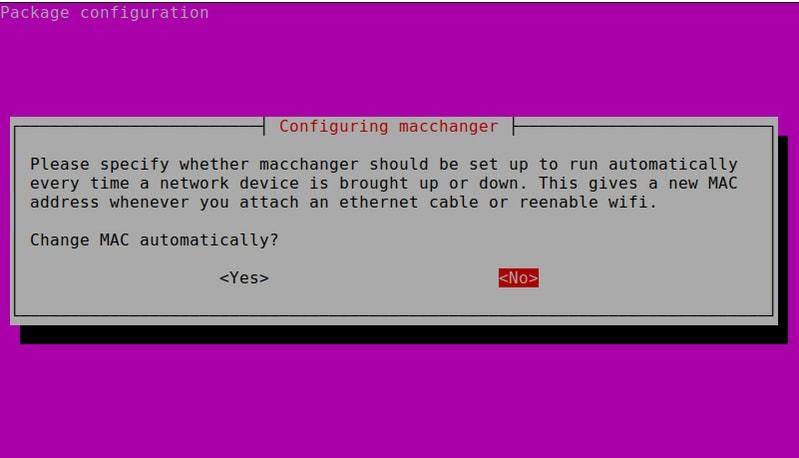|
在向你展示如何在 Linux 中更改 MAC 地址之前,让我们首先讨论为什么要更改它。 可能有几个原因。也许你不希望在公共网络上公开你的实际 MAC 地址(也称为物理地址)?还有可能是网络管理员可能已在路由器或防火墙中阻止了特定的 MAC 地址。 一个实用的“好处”是某些公共网络(例如机场 WiFi)允许在有限的时间内免费上网。如果你还想继续使用,那么伪造 Mac 地址可能会欺骗网络,让它认为是一台新设备。这也是一个有名的原因。 我将展示更改 MAC 地址(也称为欺骗/伪造 MAC 地址)的步骤。 在 Linux 中更改 MAC 地址让我们一步步来: 查找你的 MAC 地址和网络接口让我们找出一些关于 Linux 中网卡的细节。使用此命令获取网络接口详细信息:
在输出中,你将看到一些详细信息以及 MAC 地址:
如你所见,在这里,我的网络接口称为 enp0s31f6,MAC 地址为 38:42:f8:8b:a7:68。 你可能需要在安全的地方记录下来,以便稍后还原到该原始 MAC 地址。 现在你可以继续更改 MAC 地址。 注意! 如果在当前使用的网络接口上执行此操作,那么可能会中断你的网络连接。因此,请在其他网卡上尝试使用此方法,或者准备重启网络。 方法 1:使用 Macchanger 更改 MAC 地址
Macchanger 是查看、修改和操作网卡 MAC 地址的简单程序。它几乎在所有 GNU/Linux 操作系统中都可用,你可以使用发行版的包安装程序进行安装。 在 Arch Linux 或 Manjaro 上:
在 Fedora、CentOS 和 RHEL 上:
在 Debian、Ubuntu、Linux Mint、Kali Linux 上:
重要!系统会要求你选择是否应将 macchanger 设置为在每次启动或关闭网络设备时自动运行。每当你接到网线或重启 WiFi 时,它都会提供一个新的 MAC 地址。
Not a good idea to run it automatically 我建议不要自动运行它,除非你确实需要每次更改 MAC 地址。因此,选择“No”(按 Tab 键),然后按回车键继续。 如何使用 Macchanger 更改 MAC 地址 你还记得网络接口名称吗?你在前面的步骤中获得了它。 现在,要将随机 MAC 地址分配给该网卡,请使用:
更改 MAC 后,使用以下命令进行验证:
现在你将看到已经伪造 MAC。 要将 MAC 地址更改为特定值,请使用以下命令指定自定义 MAC 地址:
其中 XX:XX:XX:XX:XX:XX 是你要更改的新 MAC。 最后,要将 MAC 地址恢复为其原始硬件值,请运行以下命令:
但是,你不必如此。重启系统后,更改将自动丢失,并且实际的 MAC 地址将再次恢复。 你可以随时查看手册页以获取更多详细信息。 方法 2:使用 iproute2 更改 Mac 地址(中级知识)我建议你使用 macchanger,但如果你不想使用它,那么可以使用另一种方法在 Linux 中更改 MAC 地址。 首先,使用以下命令关闭网卡:
接下来,使用以下命令设置新的 MAC:
最后,使用以下命令重新打开网络:
现在,验证新的 MAC 地址:
就是这些了。你已经成功地在 Linux 中修改了 MAC 地址。敬请期待 FOSS 更多有关 Linux 教程和技巧的文章。 via: https://itsfoss.com/change-mac-address-linux/ (责任编辑:IT) |